解决win11驱动更新失败的方法
 发布于2025-02-06 阅读(0)
发布于2025-02-06 阅读(0)
扫一扫,手机访问
win11驱动是非常重要的程序,它的安装可以确保硬件能够正常运行。然而,一些用户最近反馈电脑驱动更新失败,导致硬件无法正常使用。那么,该如何解决这个问题呢?在这里,我将分享三种解决方法,希望能对大家有所帮助。 首先,确保你的操作系统是最新版本的win11。有时候,驱动更新失败是因为操作系统版本不兼容。检查并更新到最新的win11版本可能会解决这个问题。 其次,尝试手动安装驱动程序。有时候,自动更新驱动会出现问题,但是手动安装通常能够解决这个问题。你可以去硬件制造商的官方网站下载最新的驱动程序,并按照他们提供的指引进行安装。 最后,如果以上方法都没有解决问题,你可以考虑使用第三方的驱动更新工具。这些工具可以自动扫描并更新你的驱动程序,可能会更方
win11驱动更新失败解决方法:
方法一:
1、如果我们设备能够正常使用,但是官版驱动安装不了,那么可以卸载后重装。
2、首先打开开始菜单,进入设备管理器。
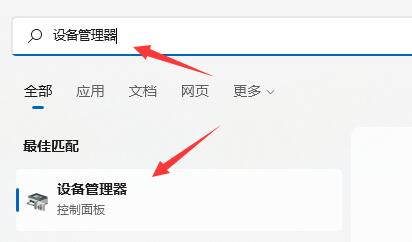
3、找到更新失败的驱动,右键选中它点击卸载设备(如果是显卡驱动,建议用ddu卸载)。
4、卸载完成后,重启电脑,就可以重新安装更新驱动程序了。
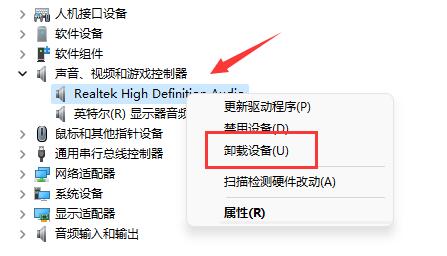
方法二:
1、如果我们卸载后依旧更新失败,可能是由于系统缺少你设备的驱动。
2、那么我们可以去自己的设备官网,搜索并找到与该设备兼容的win11系统驱动下载。
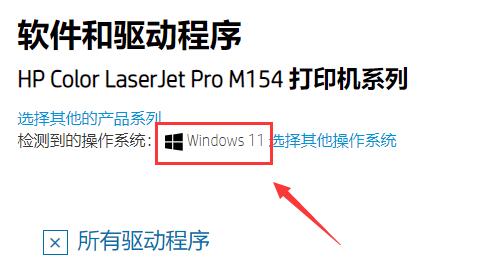
方法三:
1、要是在官网找不到win11对应的驱动,说明该设备不兼容win11。
2、那么我们只能选择更换兼容的设备,或者直接退回win10系统才能使用了。
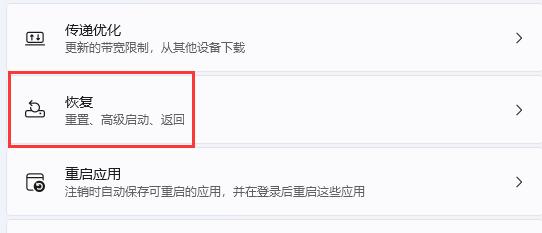
本文转载于:https://www.rjzxw.com/wx/wx_dn2.php?id=8192 如有侵犯,请联系admin@zhengruan.com删除
产品推荐
-

售后无忧
立即购买>- DAEMON Tools Lite 10【序列号终身授权 + 中文版 + Win】
-
¥150.00
office旗舰店
-

售后无忧
立即购买>- DAEMON Tools Ultra 5【序列号终身授权 + 中文版 + Win】
-
¥198.00
office旗舰店
-

售后无忧
立即购买>- DAEMON Tools Pro 8【序列号终身授权 + 中文版 + Win】
-
¥189.00
office旗舰店
-

售后无忧
立即购买>- CorelDRAW X8 简体中文【标准版 + Win】
-
¥1788.00
office旗舰店
-
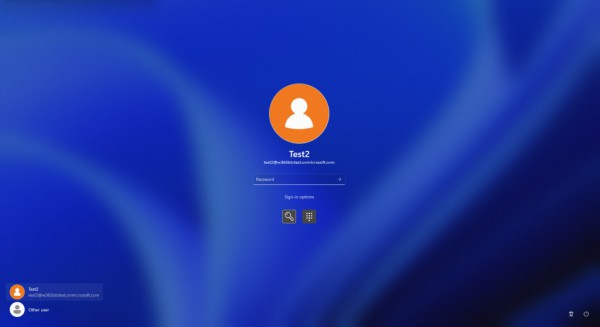 正版软件
正版软件
- 微软发布Windows 365新功能的Win11 Dev 23601预览版十二月更新
- 今天,Win1123601发布了一次更新,主要解决了Windows365Boot操作上的问题,以及修复了一些外接显示器等问题。此外,还对任务管理器和文件管理器等常见操作问题进行了修复。如果你对此感兴趣,可以在本站查看相关的更新补丁。更新日志内部版本23601中的新增功能Windows365Boot的新功能和改进Windows365Boot开始推出以下改进。(本地PC和云PC应该是同一版本。)我们为Windows365启动引入了一个新的模式-专用模式。这个模式允许您从指定的公司设备启动到Windows365
- 8分钟前 0
-
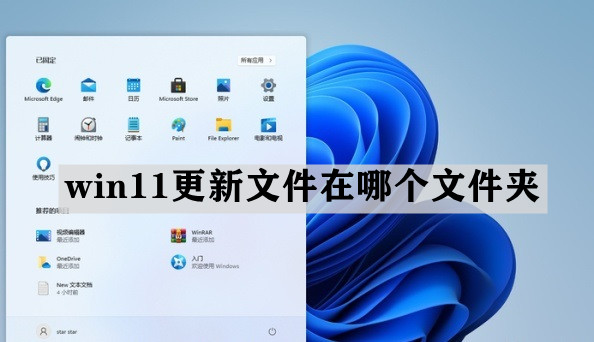 正版软件
正版软件
- win11更新文件的存储位置在哪里?详细了解win11更新文件的文件夹位置信息
- 微软定期会对操作系统进行更新优化,用户可以通过下载更新文件来升级系统。那么win11系统下载的文件放在哪个文件夹呢?下面就来一起看看win11下载的更新文件位置介绍。
- 23分钟前 win11 更新文件 0
-
 正版软件
正版软件
- 如何解决U盘驱动在安装成功后无法识别的问题
- win11系统u盘驱动安装成功但是不能识别怎么解决?详情很多用户为了能够使用u盘安装了驱动程序,但是连接设备之后一直不能成功识别,出现这种问题可能是因为某些设置出现错误或者是文件干扰,针对这些情况,今天本站小编就来分享两种解决方法,希望本期的内容可以帮助大伙解答问题。解决方法如下:方法一:1、右击右下角任务栏中的开始,选择选项列表中的运行。3、进入到新的窗口界面后,点击左侧管理模板中的Windows组件选项。5、最后在窗口中,将未配置勾选上,并点击确定保存就可以了。
- 38分钟前 Win11系统 U盘驱动 0
-
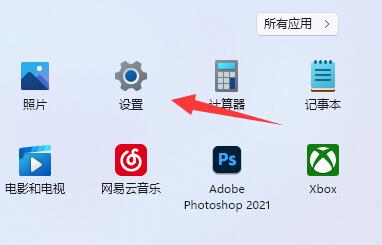 正版软件
正版软件
- 解决Win11中wt.exe文件缺失的方法
- 最近几天有用户反映在使用电脑的过程中,想要使用windows11终端的管理员功能,但是系统突然跳出提示:找不到文件wt.exe,那么遇到这个问题应该怎么办呢?下面小编就给大家详细介绍一下Win11提示找不到wt.exe文件解决方法。解决方法1、点击下方任务栏中的开始,选择菜单选项中的设置打开。3、然后找到其中的WindowsTerminal应用,点击三个点按钮,选择将其卸载。5、在搜索框中输入WindowsTerminal,将其重新下载安装回来就可以了。
- 53分钟前 win11 wt.exe 0
-
 正版软件
正版软件
- 解决win11强制删除文件夹后应用仍存在的方法
- win11强制删除文件夹后应用还在怎么办?我们在使用电脑的时候总会遇到一些很烦人的文件,删除也删除不掉,只能强制删除。不过就有一些用户们在强制删除文件后发现应用或者是软件还在,那么这是怎么回事?下面就让本站来为用户们来仔细的介绍一下win11强制删除文件夹后应用还在详解吧。win11强制删除文件夹后应用还在详解
- 1小时前 02:15 win11 删除文件夹 0
最新发布
-
 1
1
- KeyShot支持的文件格式一览
- 1701天前
-
 2
2
- 优动漫PAINT试用版和完整版区别介绍
- 1741天前
-
 3
3
- CDR高版本转换为低版本
- 1886天前
-
 4
4
- 优动漫导入ps图层的方法教程
- 1741天前
-
 5
5
- ZBrush雕刻衣服以及调整方法教程
- 1737天前
-
 6
6
- 修改Xshell默认存储路径的方法教程
- 1753天前
-
 7
7
- Overture设置一个音轨两个声部的操作教程
- 1730天前
-
 8
8
- PhotoZoom Pro功能和系统要求简介
- 1907天前
-
 9
9
- CorelDRAW添加移动和关闭调色板操作方法
- 1779天前
相关推荐
热门关注
-

- Xshell 6 简体中文
- ¥899.00-¥1149.00
-

- DaVinci Resolve Studio 16 简体中文
- ¥2550.00-¥2550.00
-

- Camtasia 2019 简体中文
- ¥689.00-¥689.00
-

- Luminar 3 简体中文
- ¥288.00-¥288.00
-

- Apowersoft 录屏王 简体中文
- ¥129.00-¥339.00